|
文章目录
一、debug断点调试二、junit单元测试
一、debug断点调试
在代码中,找一个位置,点击 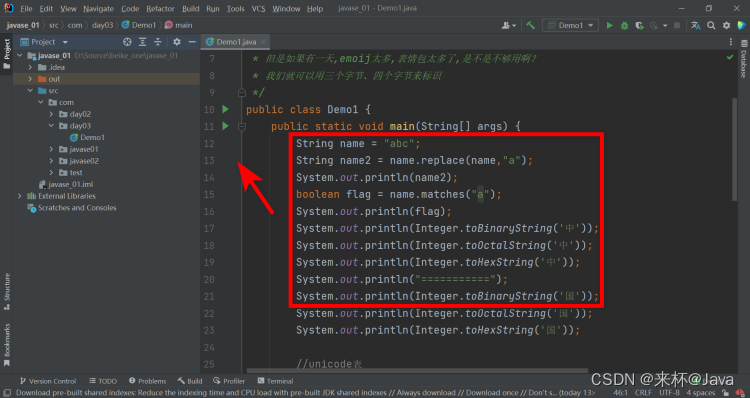 前面出现红色点:这个叫断点 前面出现红色点:这个叫断点 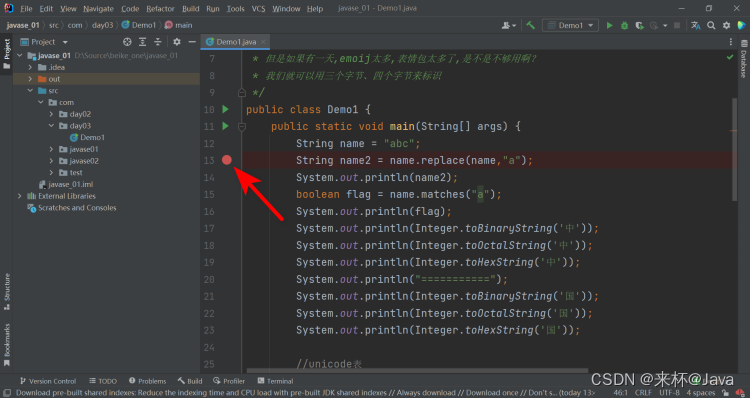 右击鼠标,选择Debug运行 右击鼠标,选择Debug运行 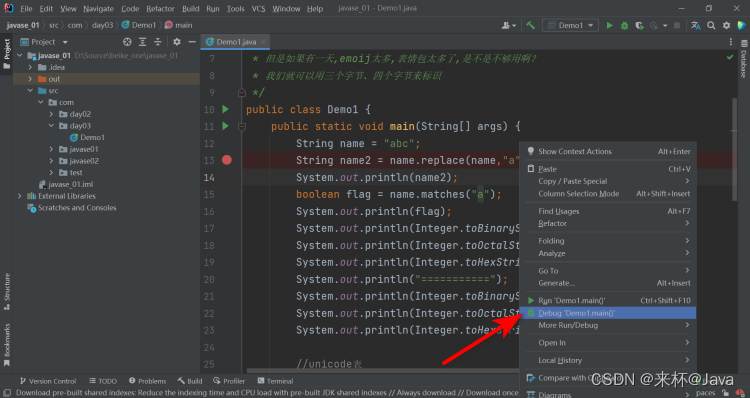 下图:鼠标悬停上面,会提示如下 1、Step Over(F8):点击这个按钮,或者按住F8键,可以往后面执行 2、Step Into(F7):可以进入方法内部,如果当前执行到方法调用,就可以进入方法内部 3、Force Step Info(Alt+Shift+F7):强制进入方法内部 4、Step Out(Shift +F8):退出执行的方法,也就是返回 下图:鼠标悬停上面,会提示如下 1、Step Over(F8):点击这个按钮,或者按住F8键,可以往后面执行 2、Step Into(F7):可以进入方法内部,如果当前执行到方法调用,就可以进入方法内部 3、Force Step Info(Alt+Shift+F7):强制进入方法内部 4、Step Out(Shift +F8):退出执行的方法,也就是返回 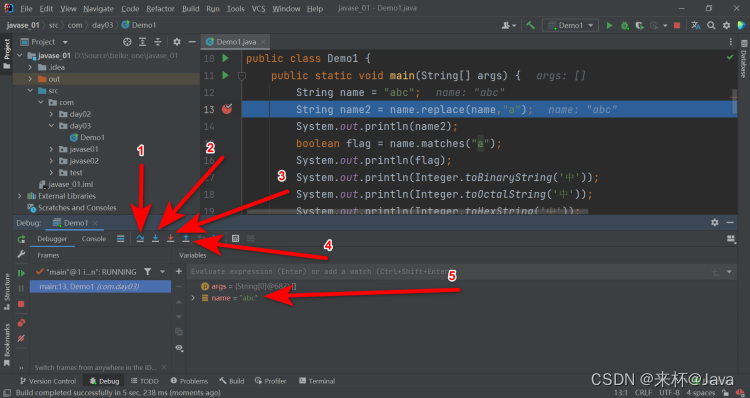 5、Run to Cusor(Alt+F9):调到下一个断点 5、Run to Cusor(Alt+F9):调到下一个断点  6:、Rerun(Ctrl+F5):重新执行 7、Resume Program(F9):跳到下一个断点 8、Stop(Crto+F2):停止程序 9、View Breakpoints(Ctrl+Shift+F8):查看有哪些断点 10、Mute Breakpoints:禁止断点,下次debug启动,不会执行断点,因为已经被禁止了 6:、Rerun(Ctrl+F5):重新执行 7、Resume Program(F9):跳到下一个断点 8、Stop(Crto+F2):停止程序 9、View Breakpoints(Ctrl+Shift+F8):查看有哪些断点 10、Mute Breakpoints:禁止断点,下次debug启动,不会执行断点,因为已经被禁止了 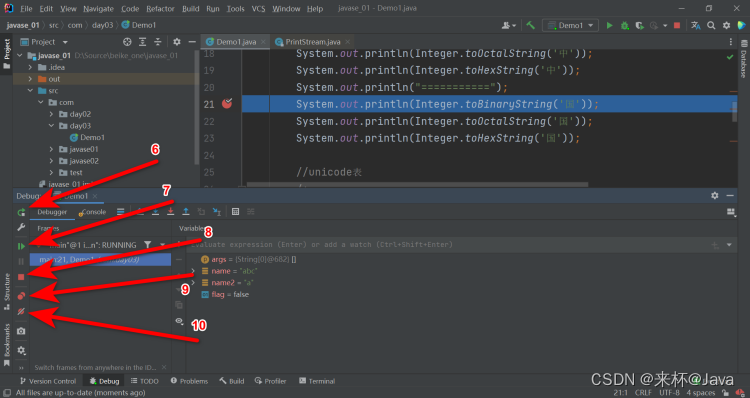 查看断点 查看断点 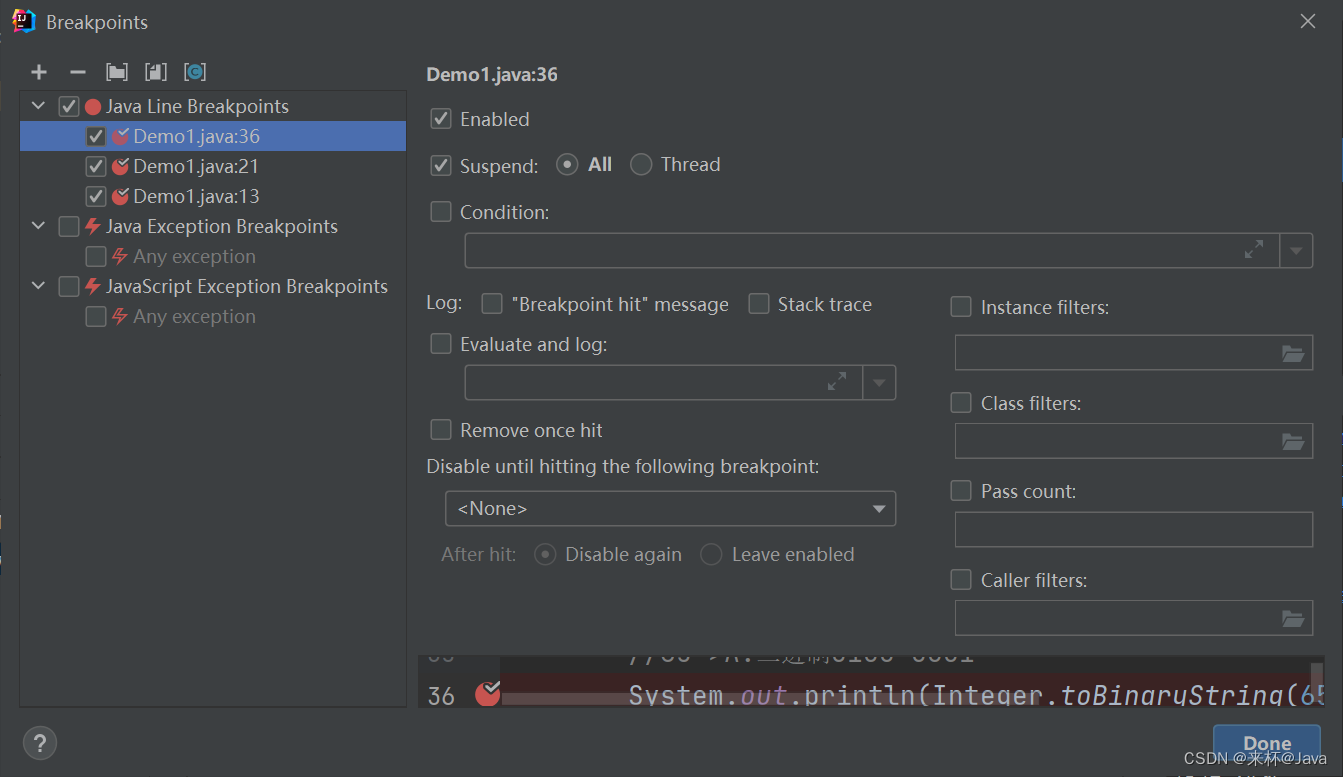 禁止断点 禁止断点 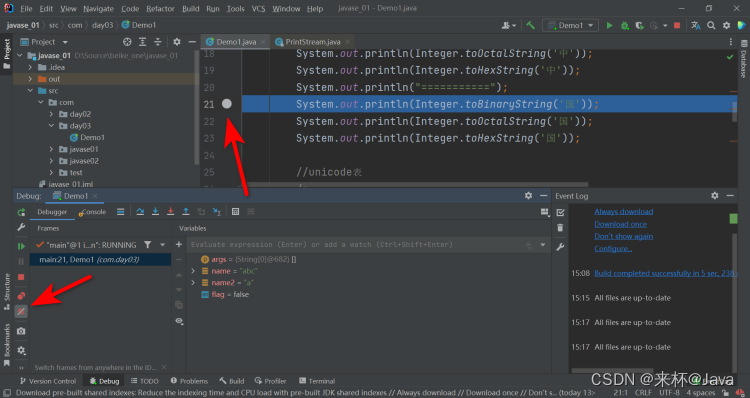 可以查看到变量值 可以查看到变量值 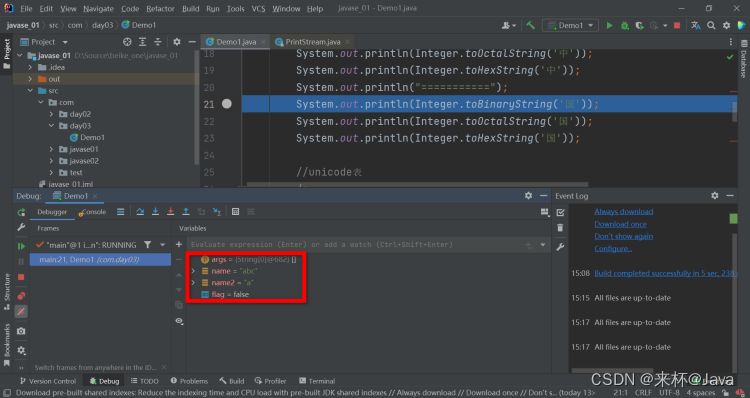 Evaluate Expression:debug过程中,可以执行表达式 Evaluate Expression:debug过程中,可以执行表达式 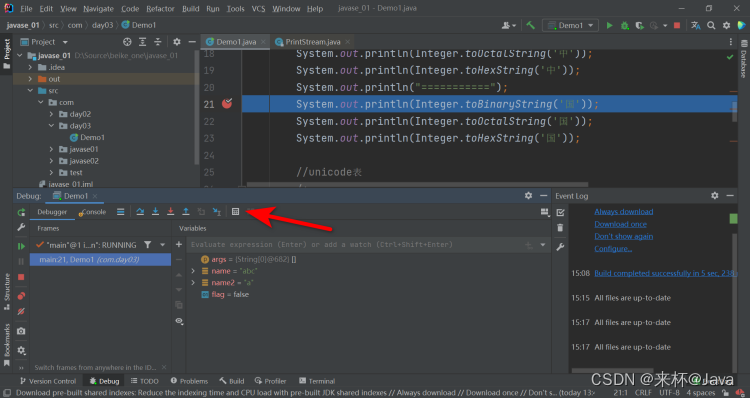 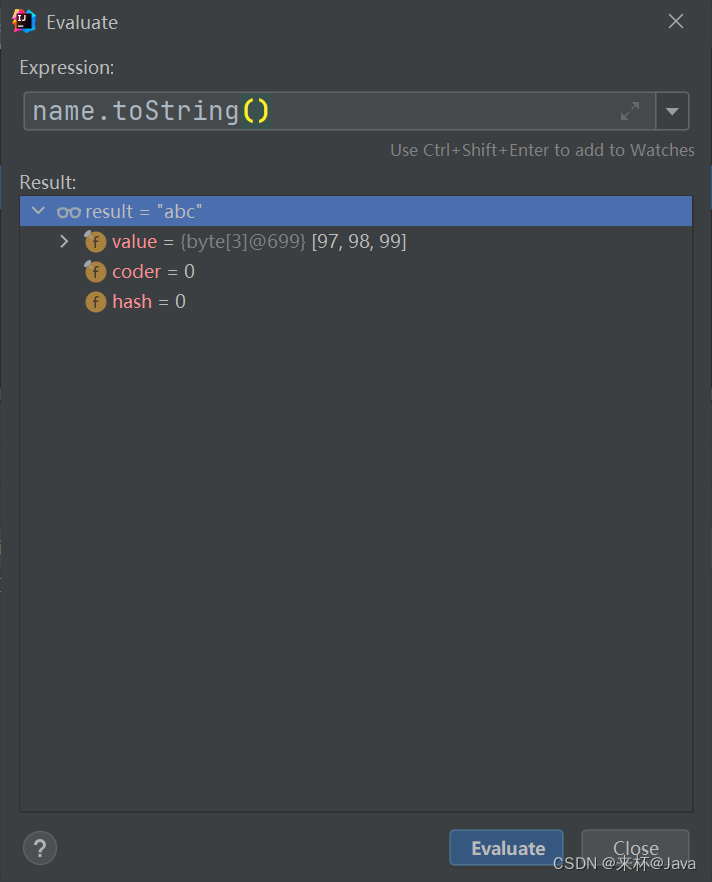 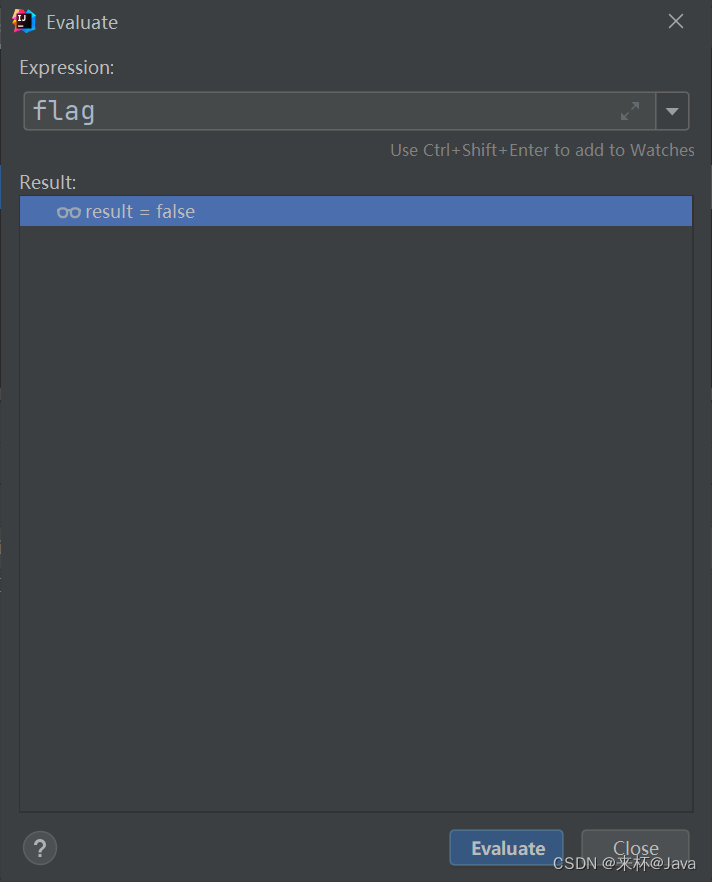
二、junit单元测试
第一步:导入junit包,在项目下创建lib包 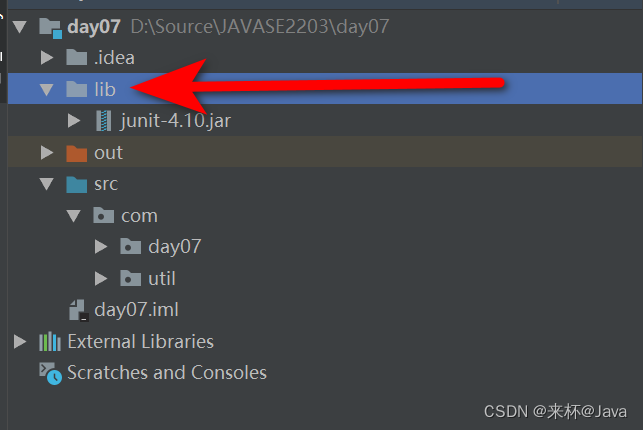 第二步:将junit包拷贝到lib目录下 第二步:将junit包拷贝到lib目录下 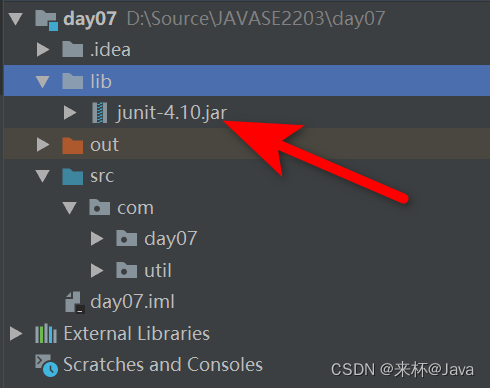 第三步:File->Project Structure 第三步:File->Project Structure 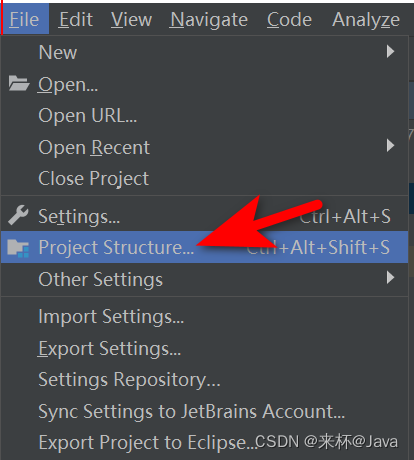 第四步:找到刚刚的junit jar包 第四步:找到刚刚的junit jar包 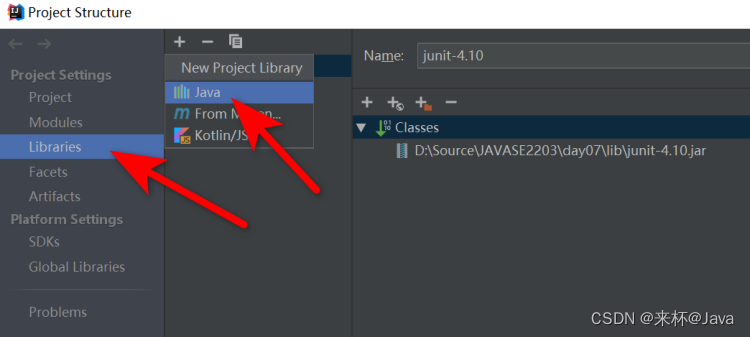 测试代码 测试代码
package com.day04;
import org.junit.After;
import org.junit.Before;
import org.junit.Test;
public class TestJunit {
String url = "jdbc:mysql://localhost:3306/tmall";
String username = "root";
String password = "root";
int port = 3306;
boolean flag = false;
/**
* 测试方法执行之前执行
*/
@Before
public void connect(){
if("root".equals(username) && "root".equals(password)){
flag = true;
}
}
/**
* 测试方法执行之后执行
*/
@After
public void close(){
flag = false;
System.out.println("close...");
}
/**
* 测试
*/
@Test
public void test1(){
String name = "";
System.out.println("test....");
System.out.println(flag);
}
/**
* 执行时间超过1000毫秒报错
*/
@Test(timeout = 1000)
public void test2(){
String name = "";
System.out.println("test....");
System.out.println(flag);
while(true){
System.out.println("x");
}
}
}
| 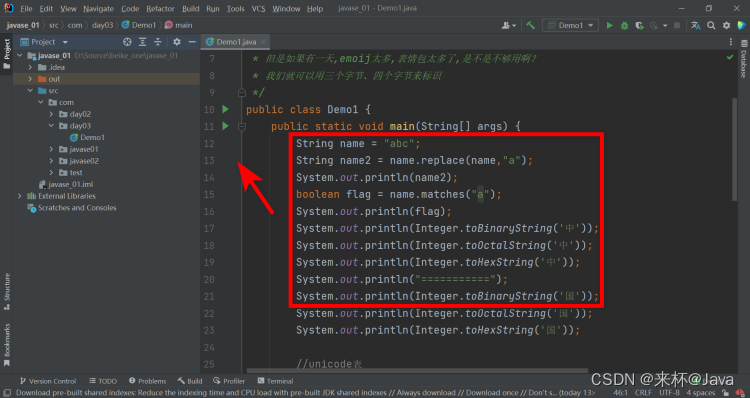 前面出现红色点:这个叫断点
前面出现红色点:这个叫断点 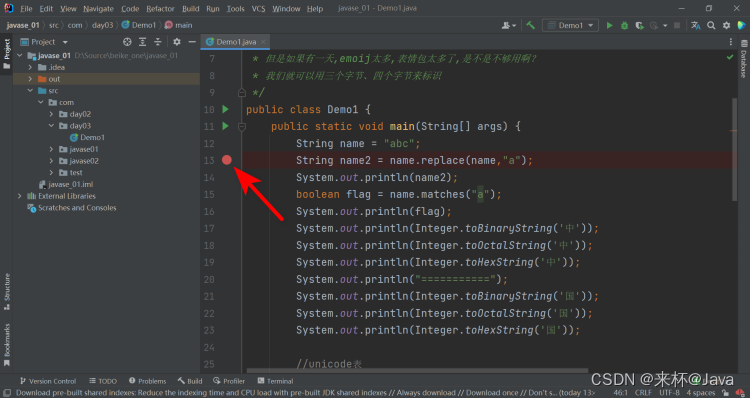 右击鼠标,选择Debug运行
右击鼠标,选择Debug运行 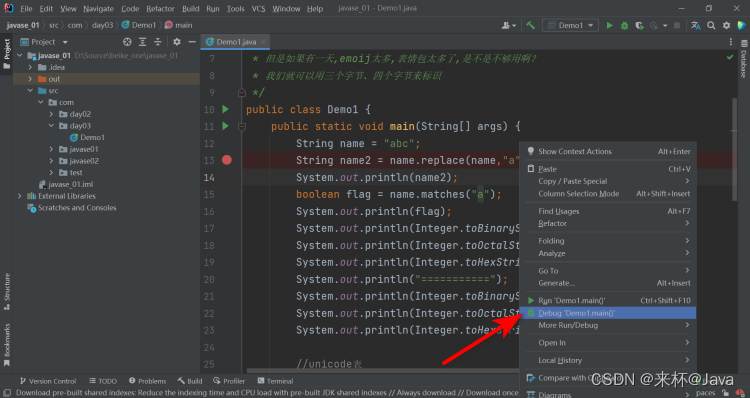 下图:鼠标悬停上面,会提示如下 1、Step Over(F8):点击这个按钮,或者按住F8键,可以往后面执行 2、Step Into(F7):可以进入方法内部,如果当前执行到方法调用,就可以进入方法内部 3、Force Step Info(Alt+Shift+F7):强制进入方法内部 4、Step Out(Shift +F8):退出执行的方法,也就是返回
下图:鼠标悬停上面,会提示如下 1、Step Over(F8):点击这个按钮,或者按住F8键,可以往后面执行 2、Step Into(F7):可以进入方法内部,如果当前执行到方法调用,就可以进入方法内部 3、Force Step Info(Alt+Shift+F7):强制进入方法内部 4、Step Out(Shift +F8):退出执行的方法,也就是返回 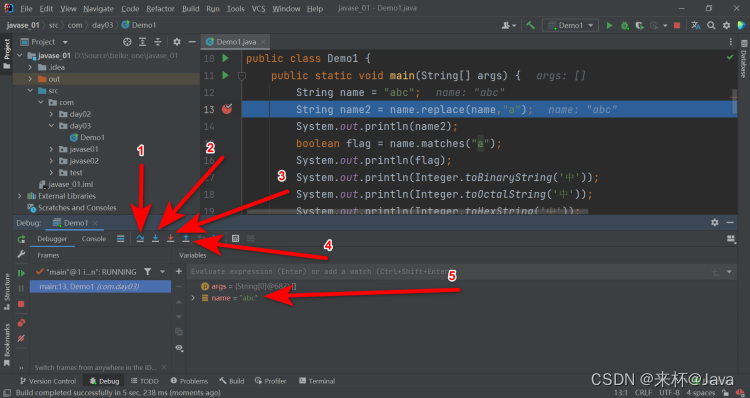 5、Run to Cusor(Alt+F9):调到下一个断点
5、Run to Cusor(Alt+F9):调到下一个断点  6:、Rerun(Ctrl+F5):重新执行 7、Resume Program(F9):跳到下一个断点 8、Stop(Crto+F2):停止程序 9、View Breakpoints(Ctrl+Shift+F8):查看有哪些断点 10、Mute Breakpoints:禁止断点,下次debug启动,不会执行断点,因为已经被禁止了
6:、Rerun(Ctrl+F5):重新执行 7、Resume Program(F9):跳到下一个断点 8、Stop(Crto+F2):停止程序 9、View Breakpoints(Ctrl+Shift+F8):查看有哪些断点 10、Mute Breakpoints:禁止断点,下次debug启动,不会执行断点,因为已经被禁止了 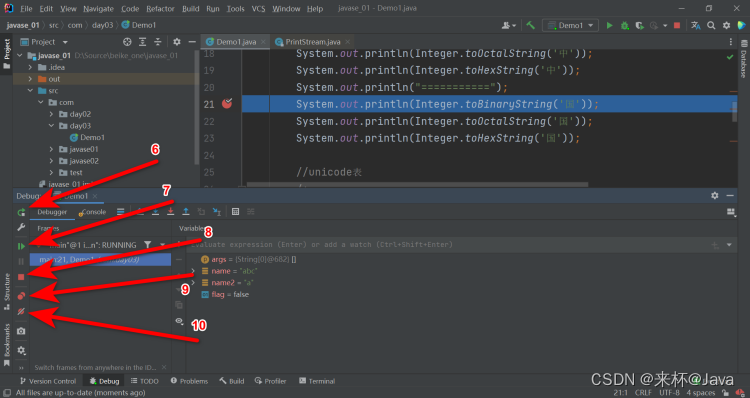 查看断点
查看断点 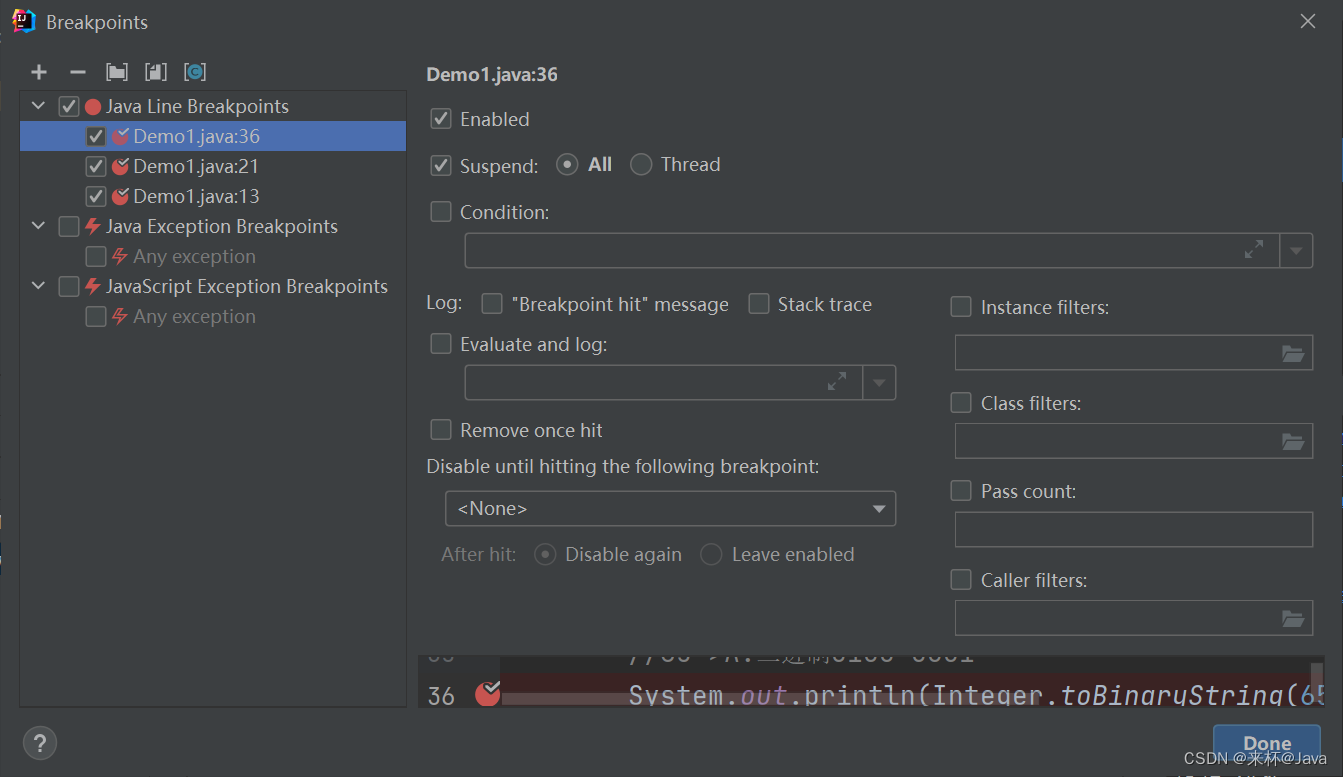 禁止断点
禁止断点 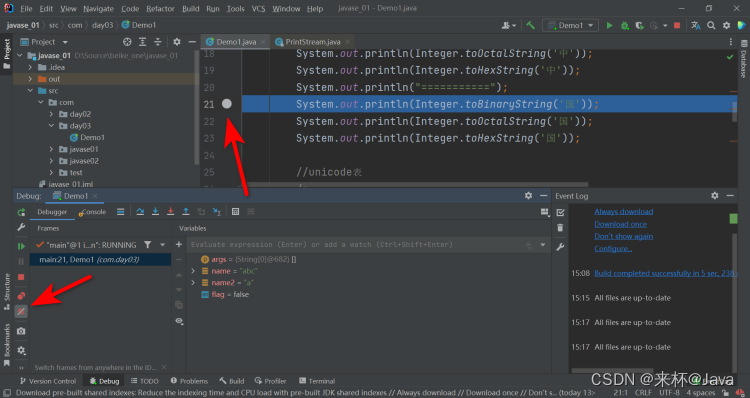 可以查看到变量值
可以查看到变量值 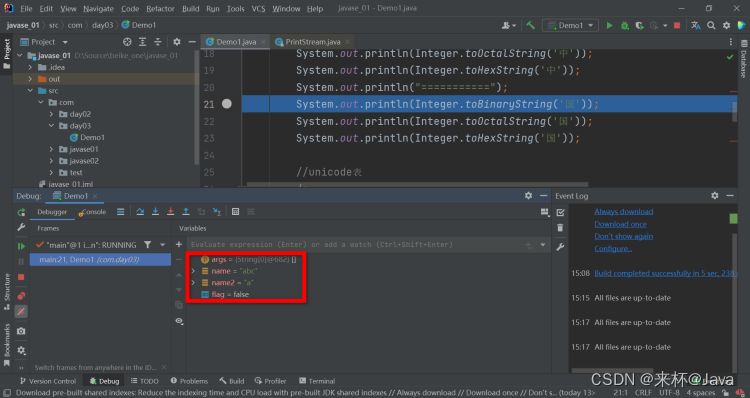 Evaluate Expression:debug过程中,可以执行表达式
Evaluate Expression:debug过程中,可以执行表达式 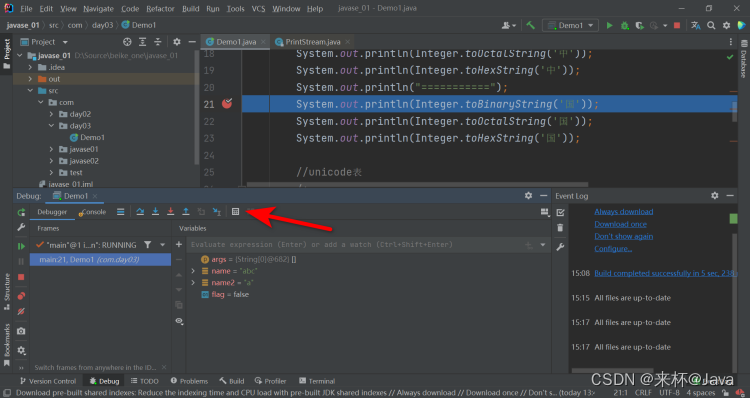
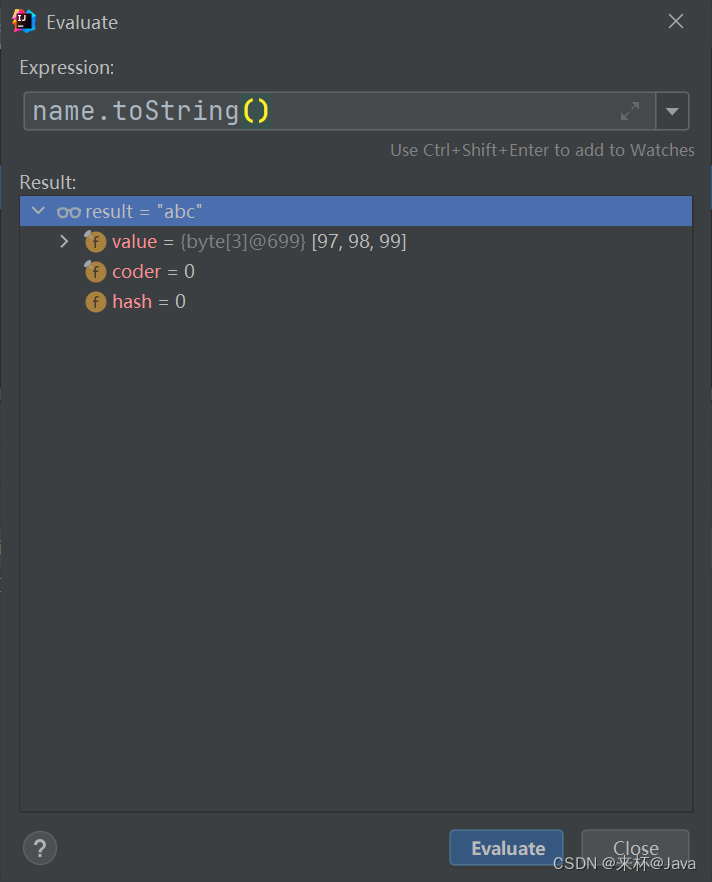
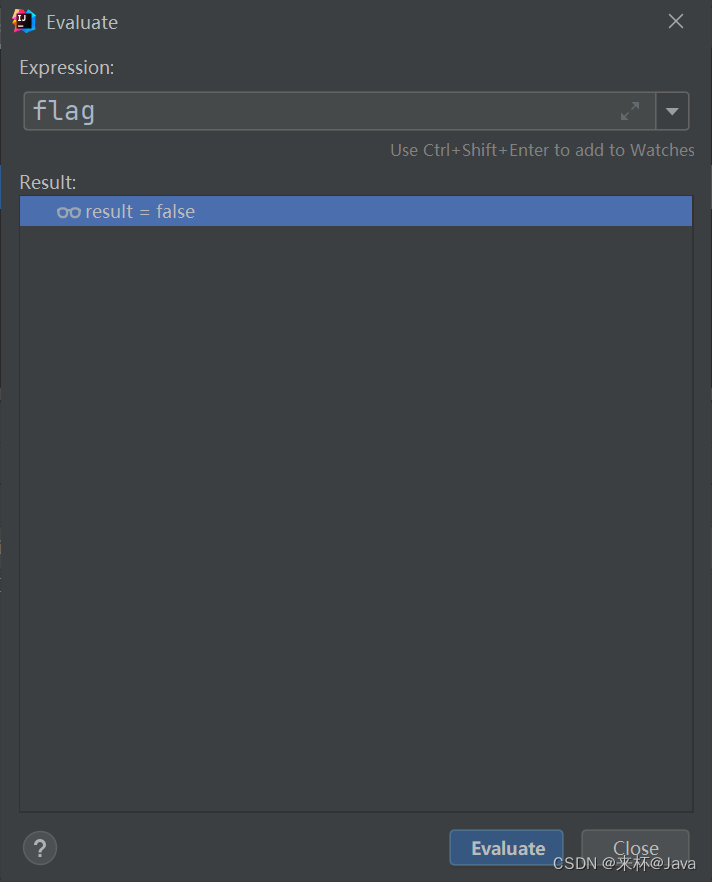
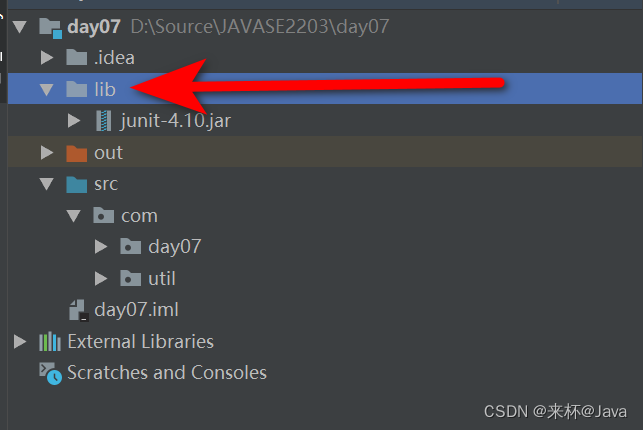 第二步:将junit包拷贝到lib目录下
第二步:将junit包拷贝到lib目录下 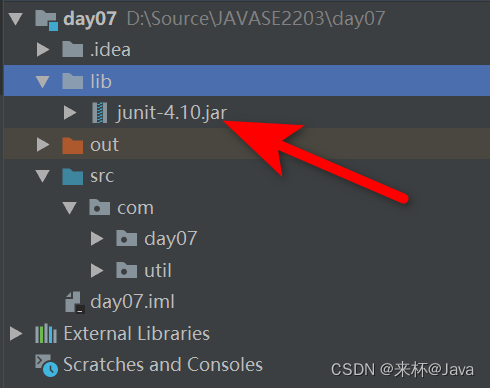 第三步:File->Project Structure
第三步:File->Project Structure 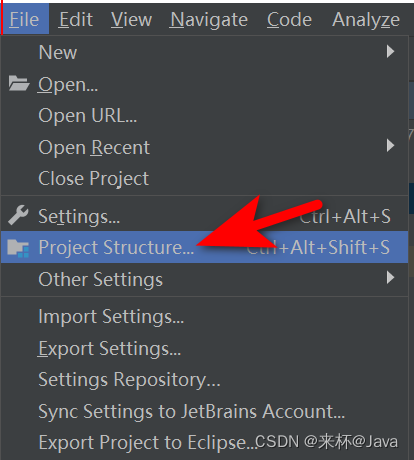 第四步:找到刚刚的junit jar包
第四步:找到刚刚的junit jar包 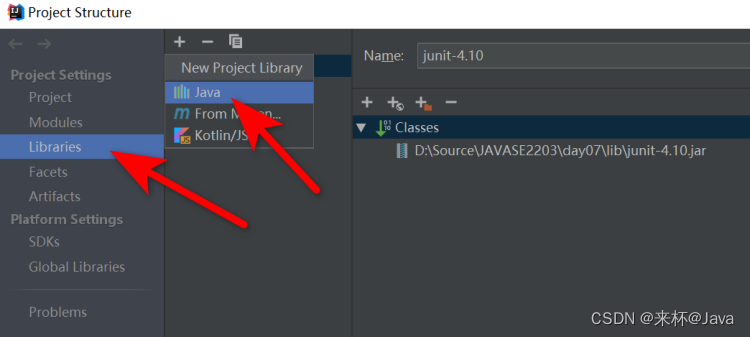 测试代码
测试代码